
Tastaturbefehle ändern
In QXP gibt es ca. 500 hilfreiche Tastaturbefehle (Shortcuts). Diese sind von Quark nicht ausreichend und teilweise falsch dokumentiert (man benützt daher xpressio's Tastaturbefehle), und man kann sie nicht verändern – außer man hat einen Mac (siehe Tastenkürzel unter Mac OS X einrichten).
Um die Shortcuts in QXP zu verändern bzw. welche hinzuzufügen, benötigt man eine zusätzliche XTension.


LiveKeys von Badia
Die XTension LiveKeys von Badia Software ermöglicht das Verändern bestehender bzw. das Erstellen neuer Tastaturkürzel in QXP. Nach der Installation wählt man Hilfsmittel -> Badia LiveKeys, um die gleichnamige Dialogbox aufzurufen:
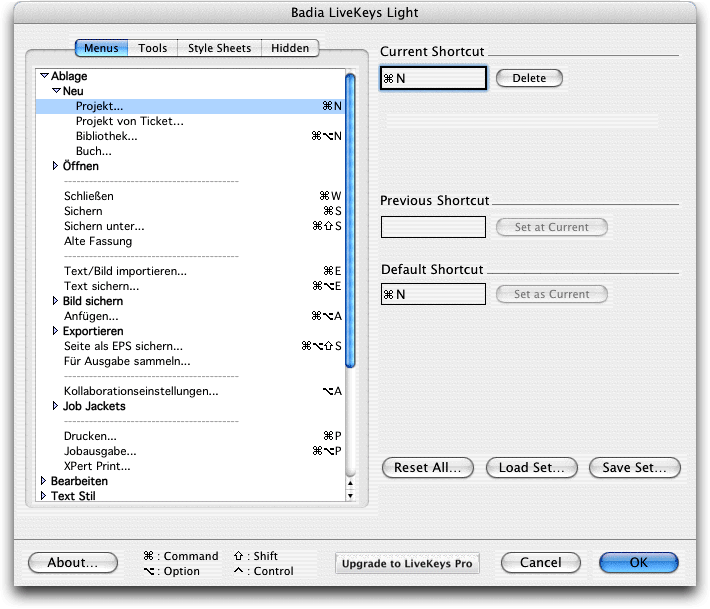
Im Register Menus sind alle Menübefehle gelistet. Durch Auswahl eines Menübefehls kann der zugewiesene Tastaturbefehl gelöscht und ein neuer zugewiesen werden. Ebenso kann für Befehle, für die noch kein Shortcut eingetragen ist, ein solcher erstellt werden. Bei Klick auf die Schaltfläche Reset All wird eine Dialogbox aufgerufen, in der das Zurücksetzen der Tastaturbefehle auf den QXP-Standard festgelegt werden kann:
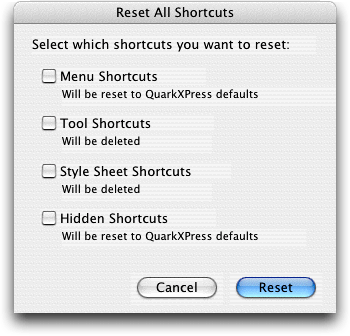
Befehle können als Set exportiert um wieder importiert werden (konnte nicht getestet werden, da die Demoversion dies nicht zulässt).
Im Register Tools können Shortcuts festgelegt werden, um Werkzeuge aufzurufen (nicht in der Demoversion):
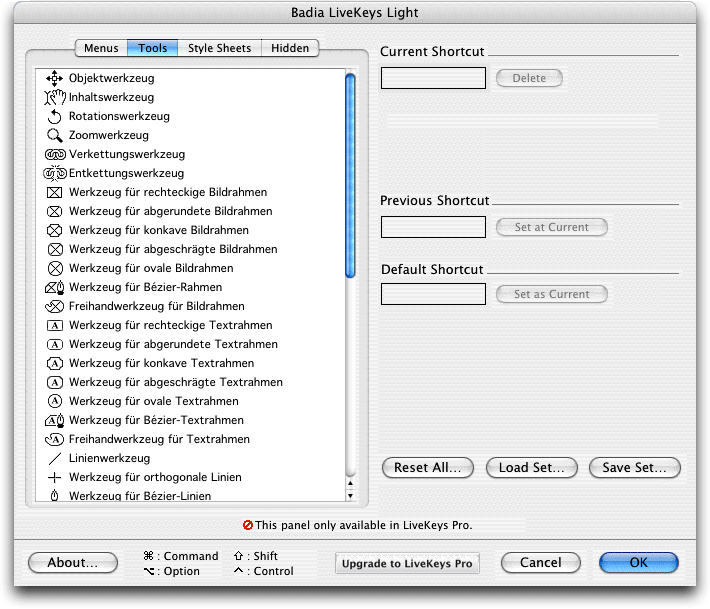
Im Register Style Sheets können die Tastaturbefehle für Stilvorlagen verändert oder neu zugewiesen werden (nicht in der Demoversion):
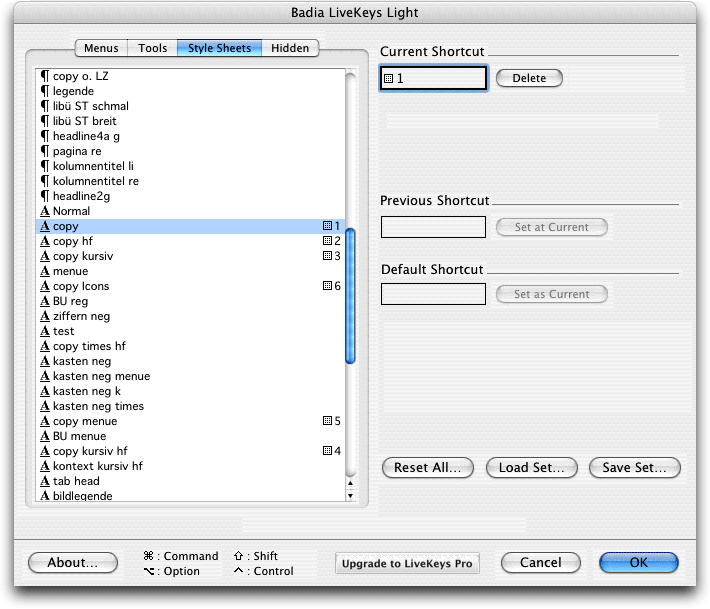
Im Register Hidden können unsichtbare Tastaturbefehle verändert oder neu zugewiesen werden (nicht in der Demoversion):
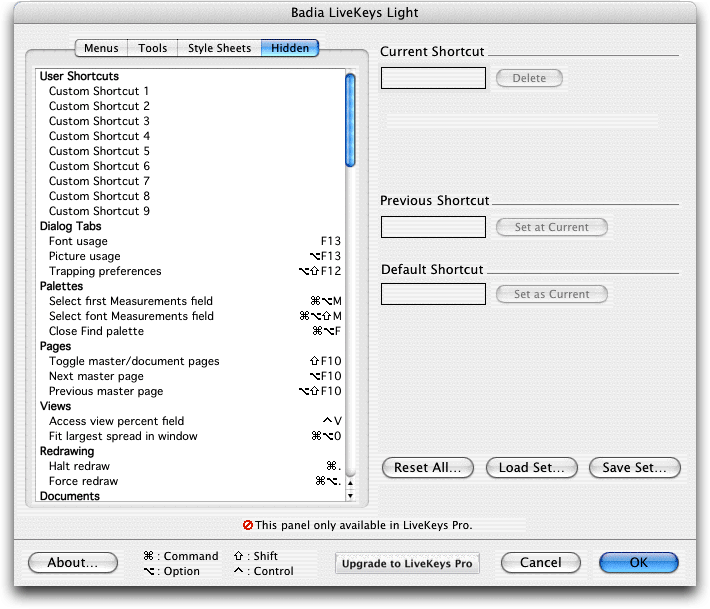
Hier sind alle Befehle allerdings in Englisch benannt, was nicht unbedingt Freude aufkommen lässt. Jedenfalls kann man insgesamt 9 neue Shortcuts erstellen, ansonsten nur Änderungen vornehmen.
Ändert man die Programmsprache von QXP Passport, ändern sich auch die Bezeichnungen in LiveKeys (jedenfalls fast alle) – bis auf die unsichtbaren Befehle eben:
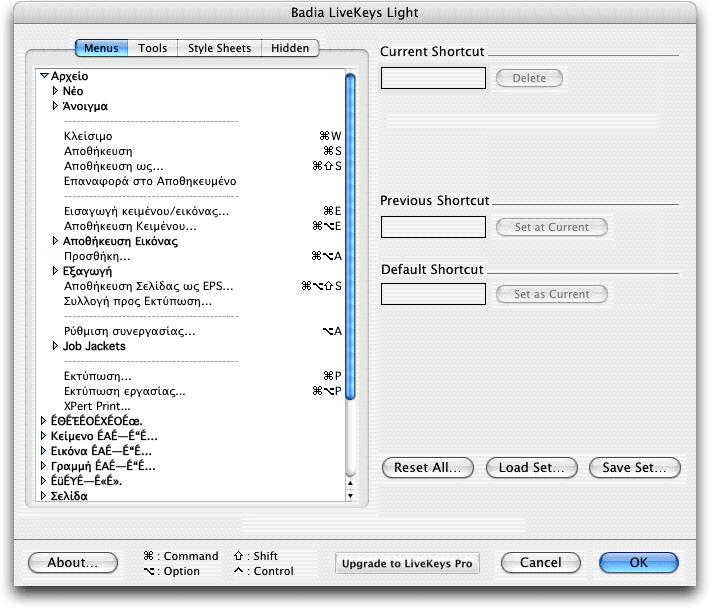
Für Mac.


QX-Edit Key Commands von onOne
Die XTension QX-Edit Key Commands von onOne ist Bestandteil der QX-Tools und ermöglicht das Festlegen von Tastaturbefehlen für alle QX-Tools. Nach der Installation ruft man im neuen Menü onOne über die Option Edit Key Commands die gleichnamige Palette auf:
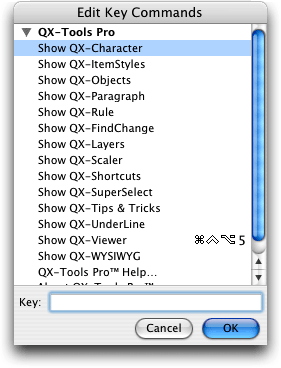
Hier kann durch Auswahl eines QX-Werkzeugs durch Drücken der entsprechenden Tasten ein Kurzbefehl für das Zeigen und Verbergen der Werkzeuge festgelegt werden. Nach Bestätigung mit OK sind die neuen Befehle festgelegt. Diese Befehle überschreiben die Standard-Befehle und sind daher mit Vorsicht anzuwenden. Gelöscht werden können sie durch Auswahl des Werkzeugs und Löschen im Eingabefeld Key.
Für Mac.


QX-Shortcuts von onOne
Die XTension QX-Shortcuts von onOne ist Bestandteil der QX-Tools und ermöglicht das Festlegen von Tastaturbefehlen für QXP. Nach der Installation ruft man im neuen Menü onOne über die Option QX-Tools Pro -> Show QX-Shortcuts die gleichnamige Palette auf:
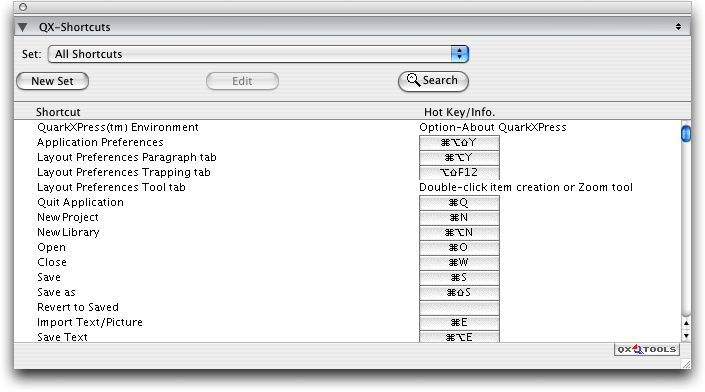
In der Dropdown-Liste Set kann aus voreingestellten und selbst festgelegten Sets gewählt werden:
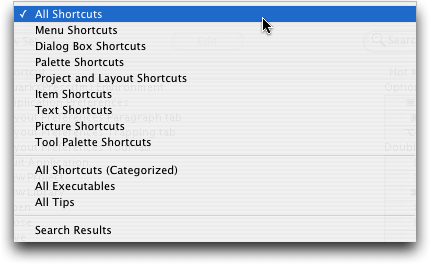
Durch Klick auf die Schaltfläche New Set wird die Dialogbox Add/Edit Set. Hier kann ein neues Set angelegt bzw. ein bestehendes editiert werden:
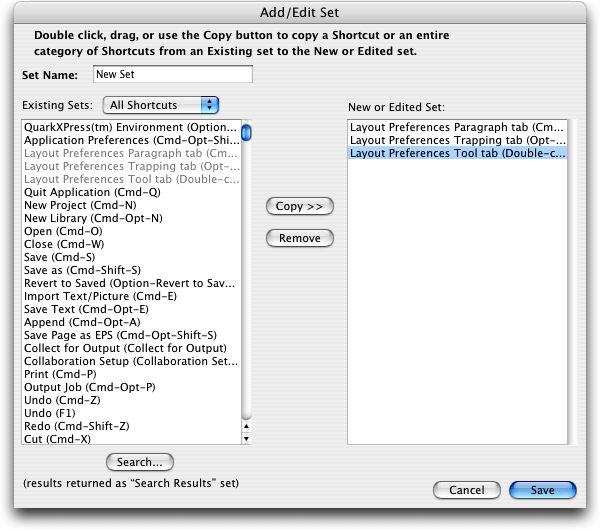
Im Eingabefeld Set Name wird der Name festgelegt, in der Dropdown-Liste Existing Sets können die Tastaturbefehle eines Sets im Listenfeld angezeigt und über die Schaltflächen Copy >> bzw. Remove in das Listenfeld New or Edited Set bewegt oder daraus entfernt werden. Über die Schaltfläche Search kann nach Tastaturbefehlen gesucht werden:
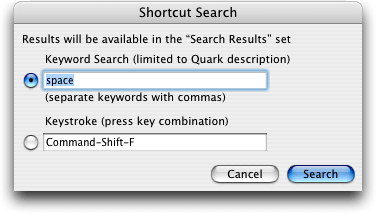
Es kann gewählt werden zwischen der Eingabe eines Schlüsselworts wie Space (Leerraum) oder der Eingabe eines Tastaturbefehls durch Drücken der entsprechenden Tasten. Nach Klick auf die Schaltfläche Search wird nach allen Befehlen des Schlüsselworts …
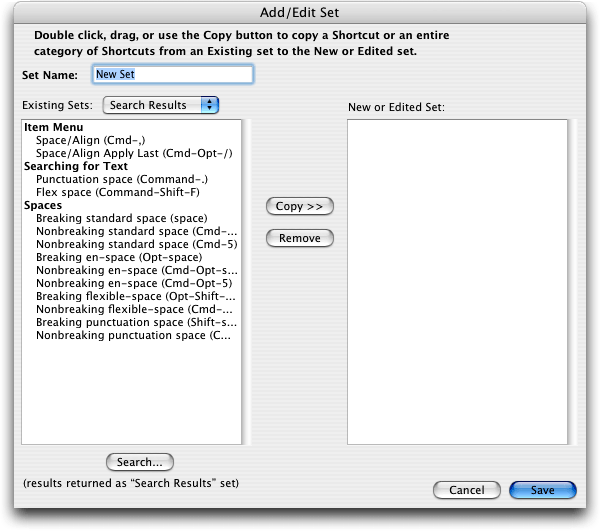
… oder des Tastaturbefehls gesucht:
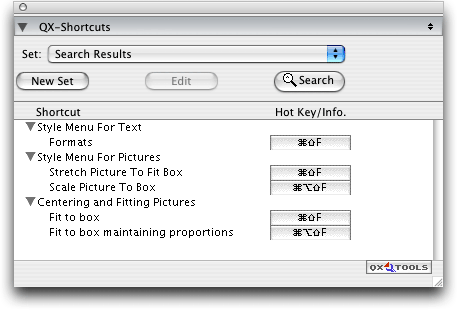
Befehle, die in der Palette abgeschnitten sind, können durch Vergrößern der Palette oder Bewegen des Cursors darüber komplett angezeigt werden:
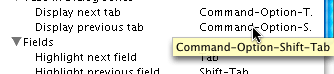
Um einen Befehl direkt aus der Palette auszuführen, klickt man auf die zugehörige Schaltfläche. Leider sind nur die englischen Befehle verfügbar, sodass z. B. bei Klick auf die Schaltfläche für Unterschneidung/Spationierung um 1/20 Geviert verringern nichts geschieht. Der Befehl lässt sich wie alle Befehle, die mit Schaltflächen versehen sind, durch Auswählen und anschließendem Klick auf die Schaltfläche Edit ändern, was die Dialogbox Edit Shortcut aufruft:
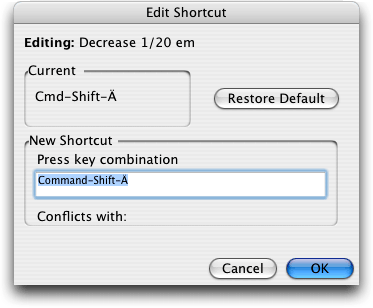
Hier gibt man den Befehl durch Drücken der entsprechenden Tasten ein. Sollte ein Konflikt mit einem bereits festgelegten Befehl auftreten, wird dies angezeigt und der Befehl lässt sich nicht speichern. Nach Bestätigung mit OK ist die Änderung eingetragen:
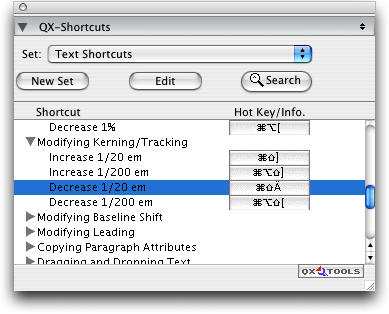
Aber es ist nicht möglich, den Befehl von hier zu starten, da die XTension ausschließlich die US-amerikanische Tastaturbelegung unterstützt. Nur dann, wenn der Befehl mit dem der aktuellen Tastaturbelegung übereinstimmt, lässt er sich auch wirksam ändern.
Ist ein neues Set zusammengestellt, muss es nur noch durch Klick auf die Schaltfläche Save in der Dialogbox Add/Edit Sets gespeichert werden; es ist ab sofort in der Dropdown-Liste Set gelistet und abrufbar. Es sind auch Befehle verfügbar, die nicht vordefiniert, aber frei definierbar sind:
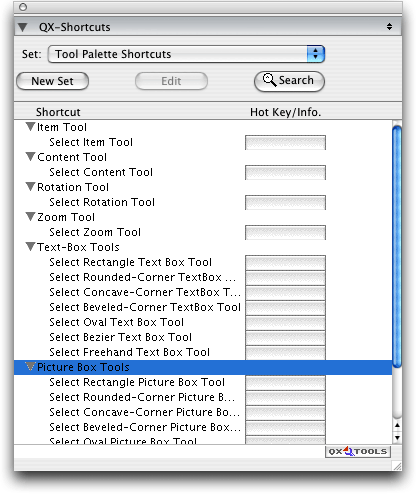
Sind die Änderungen nicht mehr überschaubar, kann durch Auswahl der Option Reset Defaults im Dropdown-Menü der Palette der ursprüngliche Zustand wieder hergestellt werden:
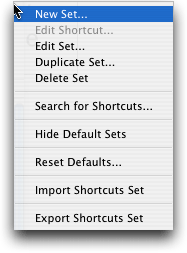
Ebenso können von hier aus Sets exportiert und importiert sowie gelöscht werden. Auch die alleinige Anzeige eigener Sets kann hier festgelegt werden.
Alles in allem eine feine Sache, wenn da nicht die Geschichte mit der Tastaturbelegung wäre …
Für Mac.

Autor: Peter Offenhuber

